炫龙x5笔记本u盘安装win8系统教程
2017-05-05 u深度u盘装系统
炫龙x5笔记本是一款非常不错的游戏笔记本电脑,不仅有着出色的视觉体验,还有不可或缺的良好键盘手感。总体而言,高性能、低价格是用户们对于游戏笔记本的最根本需求。那么这款炫龙x5笔记本使用u盘装系统的方法怎么安装win8系统呢?今天就为大家介绍炫龙x5笔记本安装win8系统教程。
安装win8系统操作步骤:
1、首先将u盘制作成u深度u盘启动盘,接着前往相关网站下载win8系统存到u盘启动盘,重启电脑等待出现开机画面按下启动快捷键,选择u盘启动进入到u深度主菜单,选取“【02】U深度WIN8 PE标准版(新机器)”选项,按下回车键确认,如下图所示:
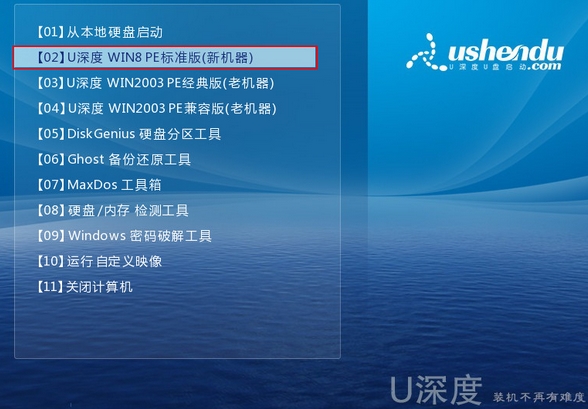
2、进入win8pe系统,将会自行弹出安装工具,点击“浏览”进行选择存到u盘中的win8系统镜像文件,如下图所示:
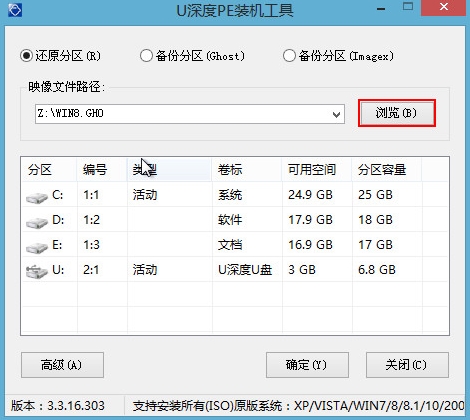
3、等待u深度pe装机工具自动加载win8系统镜像包安装文件,只需选择安装磁盘位置,然后点击“确定”按钮即可,如下图所示:
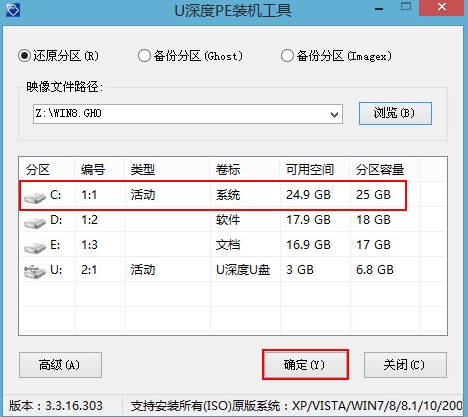
4、此时在弹出的提示窗口直接点击“确定”按钮,如下图所示:

5、随后安装工具开始工作,我们需要耐心等待几分钟, 如下图所示:
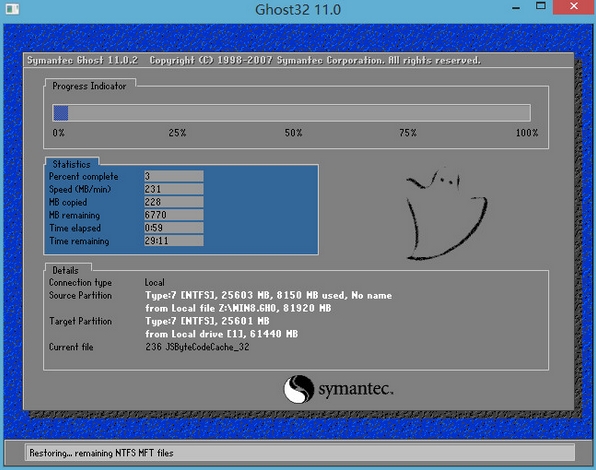
6、完成后会弹出重启电脑提示,点击“是(Y)”按钮即可,如下图所示:
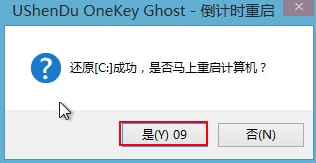
7 、此时就可以拔除u盘了,重启系统开始进行安装,我们无需进行操作,等待安装完成即可,最终进入系统桌面前还会重启一次,如下图所示:
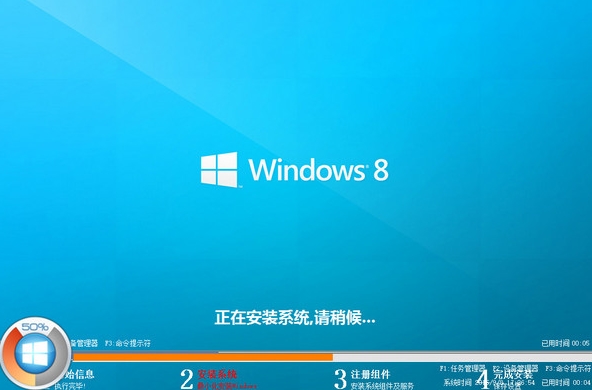
炫龙x5笔记本安装win8系统的详细教程就为大家分享到这里了,如果有用户还不懂怎么安装win8系统可以参考本篇教程进行安装哦。

